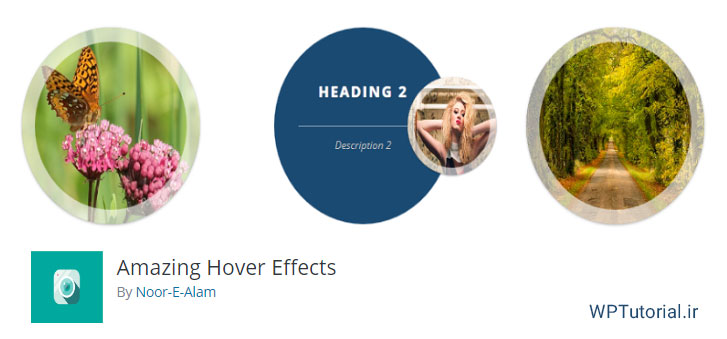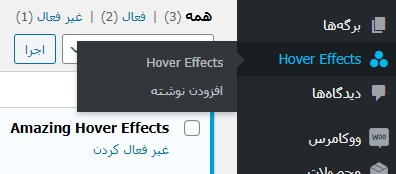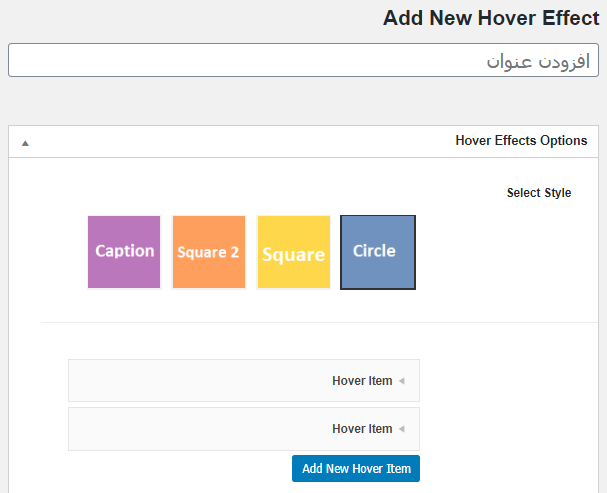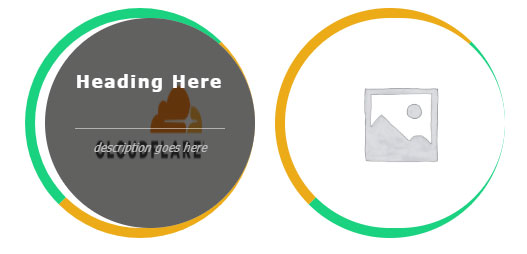ساخت گالری عکس به همراه افکت با افزونه وردپرس
افزونهای که در این ساعت از سایت خودآموز وردپرس قصد معرفی و آموزش آن را خدمت شا وردپرس دوستان داریم، افزونه Amazing Hover Effects نام دارد. با این افزونه میتوان روی یک گروه از عکسها افکت گذاری کرد و آنها را به صورت یک گالری در جاهای مختلفی از سایت نشان داد. پس دقت کنید که این افزونه روی تمامی عکسهای وردپرس شما افکت گذاری نخواهد کرد. اگر قصد انجام این کار را داشته باشید، باید از افزونههای مشابه که روی سایت معرفی شدند استفاده نمایید.
پس کلیات کار را فهمیدید. حالا میرویم سراغ طریقهٔ کار با خود افزونه که قطعاً در انتخاب افزونهٔ مناب برای ساخت گالری عکس به همراه افکت به شما کمک خواهد کرد.
آموزش کار با Amazing Hover Effects
به مانند هر افزونهٔ دیگری این افزونه را هم از بخش افزونهها » افزودن میتوانید به سایت وردپرس خود اضافه نمایید. پس از فعال سازی، گروه صفحاتی به وردپرس شما اضافه خواهد شد که در تصویر زیر خواهید دید.
با کلیک روی Hover Effects تمامی گالریهای تصاویری که تا به الان ساختید را میتوانید ببینید. از آن جایی که تا به الان هیچ گالریای اضافه نکردهاید، پس هیچ موردی درون این صفحه یافت نخواهد شد.
اما برای شروع ساخت اولین گالری عکس، باید روی «افزودن نوشته» کلیک کنید. بعد از آن وارد صفحهای خواهید شد که باید عنوان گالری عکس را در بالاترین جعبهٔ صفحه وارد کنید و از قسمت Select Style استایل افکت را انتخاب کنید.
- Circle : دایرهای
- Square : مربعی نوع ۱
- Square 2 : مربعی نوع ۲
- Caption : دارای متن زیر عکس
حالا با کلیک روی دکمهٔ Add New Hover Item موارد موجود در گالری که میتواند عکسهای مختلفی باشند را یکی یکی وارد میکنید. هر تعداد عکس که خواسته باشید اضافه کنید، باید روی Add New Hover Item کلیک کرده و یک عکس را از درون کتابخانه وردپرس یا رایانهٔ شخصی خود انتخاب کنید و به آن عنوان و توضیحات اختصاص دهید.
بعد از آن تنظیماتی که در ادامه آمده است را باید وارد کنید. مثلا از گزینهٔ Select Effect از بین ۲۰ افکت یکی را میتوانید برای این گالری انتخاب نمایید. همچنین گزینهٔ Animation Direction مسیر پویانمایی را تعیین میکند که چپ به راست باشد یا راست به چپ. Column Spaceو Row Space هم فضای کاری ستونها و ردیفها را به واحد پیکسل مشخص میکند. دقت داشته باشید گزینههای تنظیماتی که با عنوان Pro Only مشخص شدند، کار نخواهند کرد. مگر اینکه شما نسخهٔ حرفهای افزونه را خریداری کرده باشید!
در آخر روی «انتشار» کلیک کرده و کد کوتاهی که در بالای صفحهٔ بعد از ذخیره سازی اطلاعات صفحه روبروی عبارت Shortcode is: نشان داده شده است را برداشته و در نوشته، برگه، یا ابزارک نوار کناری سایت خود بگذارید تا این گالری عکس به همراه افکتی که انتخاب کردید نشان داده شود. مثلا کد کوتاه ما در اینجا [hover id=”11″] میباشد. نتیجهٔ کار ما در اینجا به این شکل شد:
زمانی که اشاره گر را روی یکی از عکسها میبریم، توضیحات و عنوانی که برای آن تعیین کردیم، در پس زمینهٔ تیره رنگ ظاهر میگردد. شما قادرید از افکتهای دیگری که در قسمت تنظیمات گالری وجود داشت، موارد دیگری را انتخاب کنید. حتی با بالا بردن تعداد عکسهای موجود در گالری، به زیبایی آن میتوانید اضافه نمایید.
این بود از آموزش افزونهٔ Amazing Hover Effects که طریقهٔ ساخت گالری عکس به همراه افکتهای زیبا را به شما یاد میداد. امیدوارم که از این آموزش هم لذت کافی را برده باشید.
افزونه های وردپرس
بدون دیدگاه
افزونه های زیباسازی وردپرس، افکت تصاویر وردپرس، پلاگین گالری عکس وردپرس